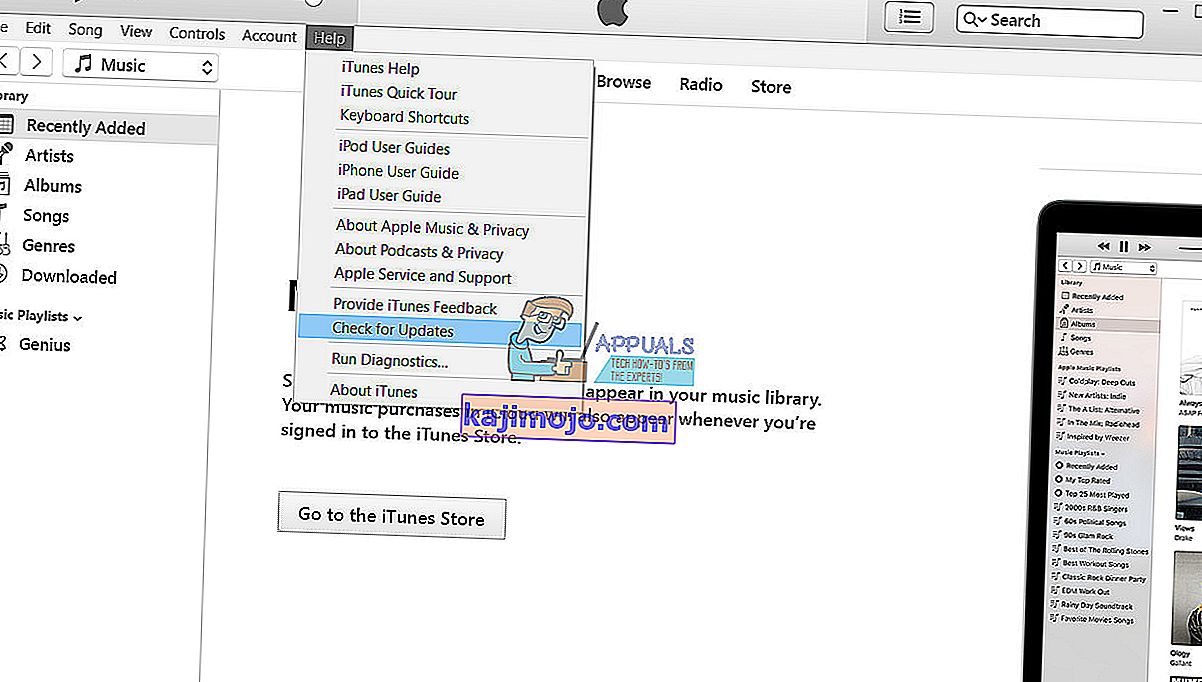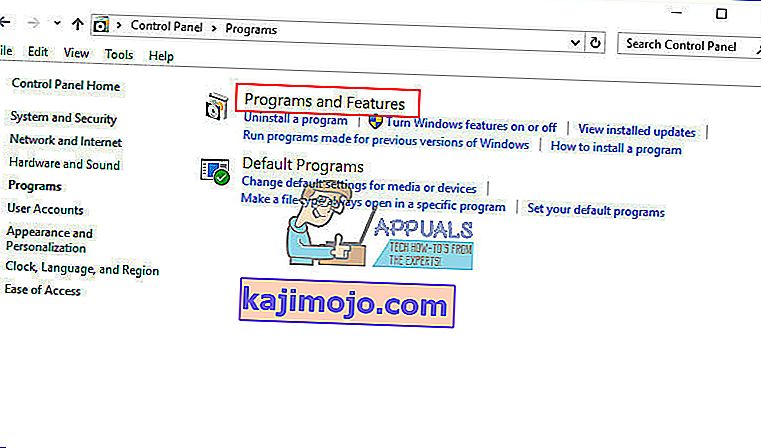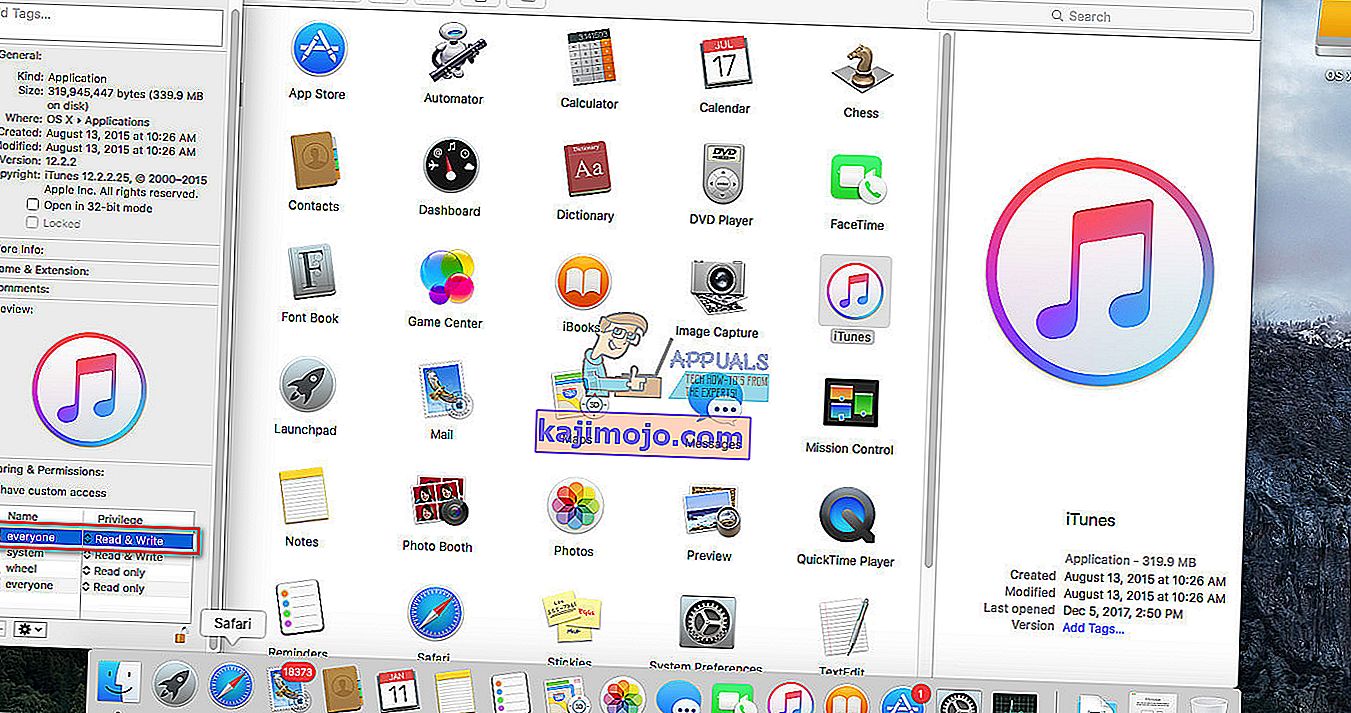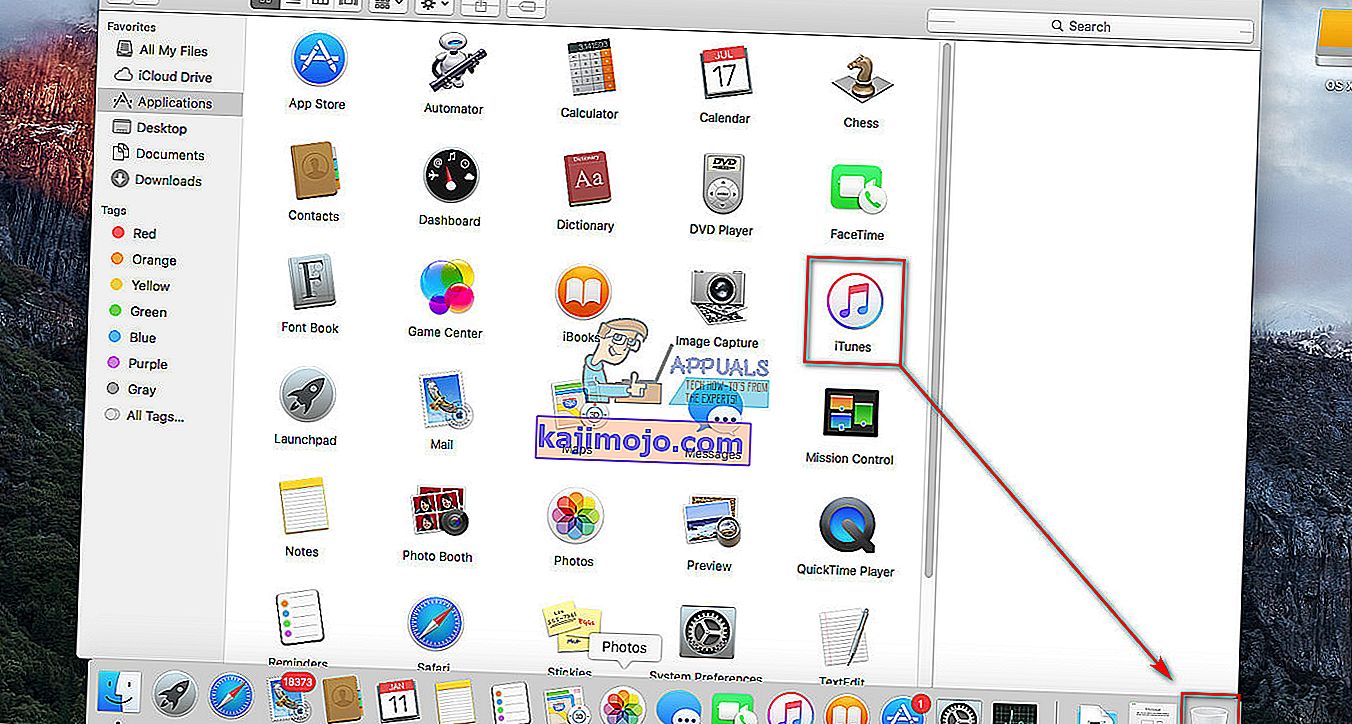IDevice'i taastamine on viis paljude seadmega seotud probleemide lahendamiseks. Kuid paljud kasutajad ei saa oma iPhone'i taastada iTunes'i vea tõttu - "iTunes ei saanud selle iPhone'iga ühendust luua, väärtus on puudu." Kõige tüütum on siin see, et see tõrge ilmneb ka siis, kui kasutajad teevad DFU-d taastamas. Siin on ühe kasutaja kaebus.
"Olen just proovinud oma iPhone'i taastada sellisena, nagu see oli DFU-režiimis, ja nüüd saan vea
„ITunes ei saanud selle iPhone'iga ühendust luua. Väärtus puudub. ”
ja telefon on õuna logol kinni.
Mingeid ideid"
Pärast väikest uurimist leidsime sellele probleemile lahenduse. Nii et kui teil on selle veaga tegemist, näete siin, kuidas seda parandada.
Värskendage iTunes
IDevice'i taastamise ajal võib selle tõrke põhjustada mitu erinevat tegurit. Ja kui aegunud iTunes on meie tänases nimekirjas esimene. Niisiis, kontrollige oma iTunes'i värskenduste leidmiseks. Siin on, kuidas seda teha.
- Avage oma arvutis iTunes ja klõpsake vahekaarti Abi .
- Kui rippmenüüs kuvatakse, klõpsake kohta Check for Updates .
- Oodake jaoks paar kohta sekundit ja iTunes alla laadida ja installida viimane release kui on vaja värskendada.
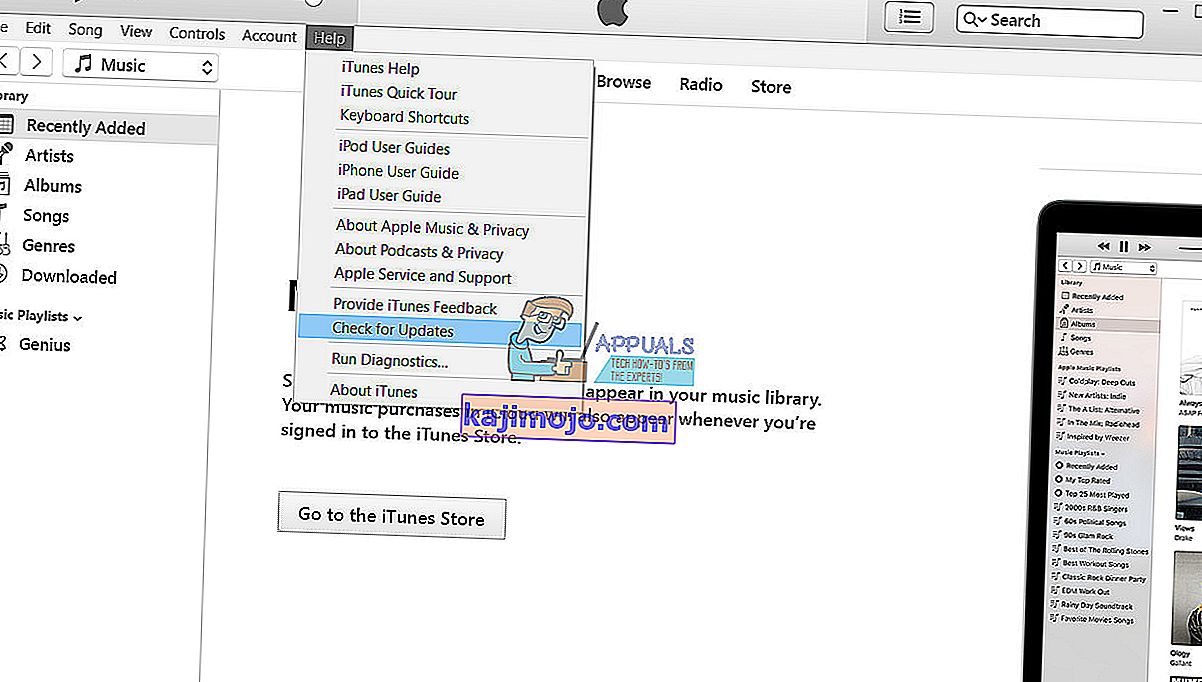
Proovige nüüd taastada. Kui see meetod teie jaoks ei sobinud, proovige järgmist.
Installige iTunes uuesti
Mõnikord võivad iTunes'i failid olla rikutud ja see võib olla vea põhjus - "iTunes ei saanud selle iPhone'iga ühendust luua, väärtus puudub." Üks võimalik lahendus puuduvate failide parandamiseks on iTunes'i uuesti installimine. Siin on, kuidas seda teha.
Windowsi arvutites
- Desinstallige iTunes ja sellega seotud komponendid
- Klõpsake kohta Start ja minna kuni kontrolli Panel .
- Nüüd klõpsa aasta programmide .
- Valige Programs and Features .
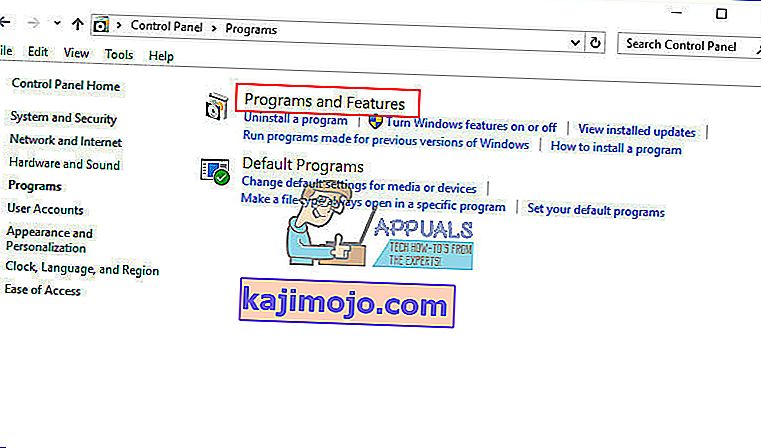
- Uninstall iTunes ja kõik seotud Apple tarkvara komponente .
- iTunes
- Bonjour
- QuickTime
- Apple'i tarkvarauuendus
- Mobiilseadmete tugi
- Apple'i rakenduste tugi
- Kõik muud Apple'iga seotud programmid

Märkus . Mõnes süsteemis võib iTunesil olla kaks Apple'i rakenduse tugiversiooni. Desinstallige kindlasti mõlemad. Kõikide seotud programmide eemaldamise kontrollimiseks võite kasutada otsinguriba. Lihtsalt tippige sinna “õun”.
- Installige iTunes ja sellega seotud komponendid uuesti
- Pärast eemaldaks iTunes täielikult, taaskäivitage oma arvuti ja alla viimased iTunes versiooni alates apple.com.
- Avage alla faili ja Installiviisardi tulla.
- Jälgi paigaldus juhised ja minna läbi samme , et valida asukoha kohta iTunes kausta ja nõustun tingimustega .
- Kui installimine on lõpetatud, klõpsake nuppu Lõpeta ja teie arvutis on uus iTunes'i rakendus.
Maci arvutites
Macis on arvutid iTunes sisseehitatud rakendus. See tähendab, et selle eemaldamine opsüsteemist on veidi keeruline. Järgige siiski järgmisi samme ja installite selle probleemideta uuesti.
- Desinstallige iTunes
- Avage Rakendused kausta ja leida iTunes
- Klõpsake seda koos õige kliki (või Comand + klõps) ja valida Get Info ".
- Puuduta kohta vähe luku ikoon asub paremas nurgas akna.
- Sisesta administraatori parooli , kui vaja.
- Klõpsake kohta jagamine ja reeglid nool ja uus lõik avab.
- Klõpsake kohta Loe & Write privileegid ja valida Igaühel .
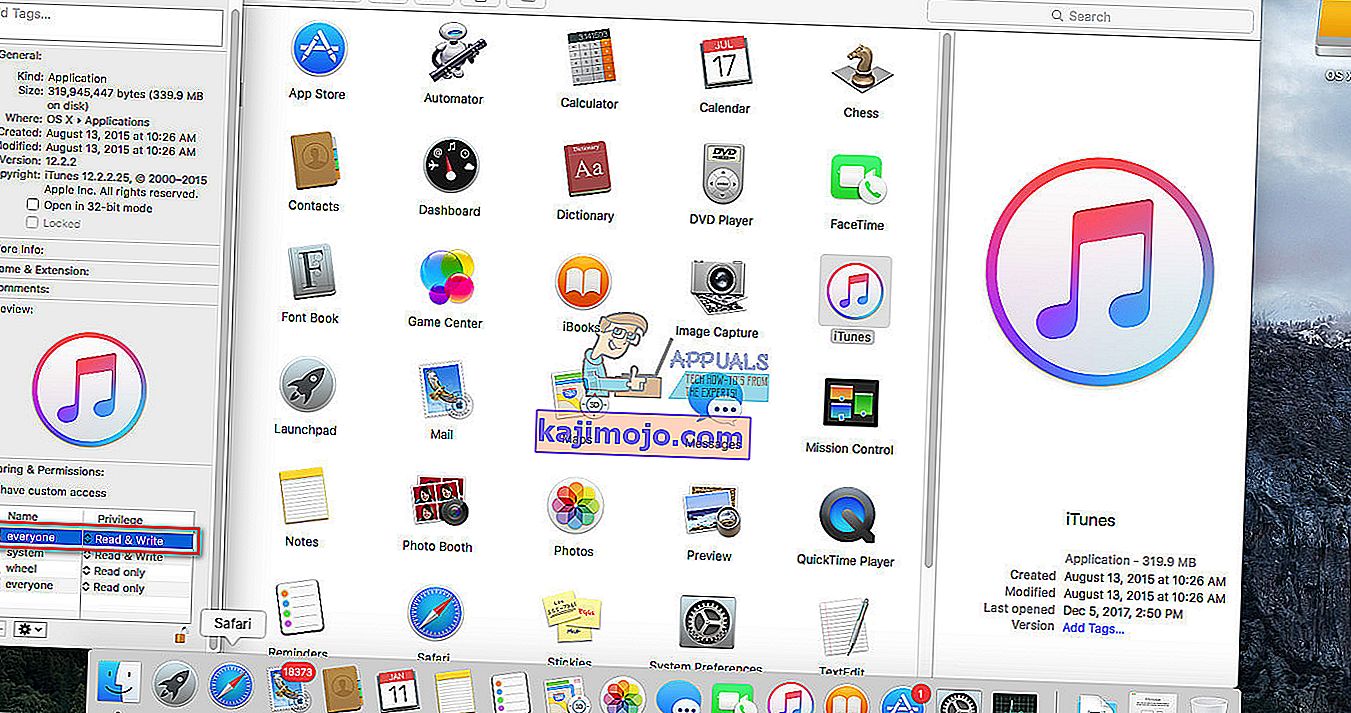
- Nüüd lohistada iTunes ikoon prügikasti.
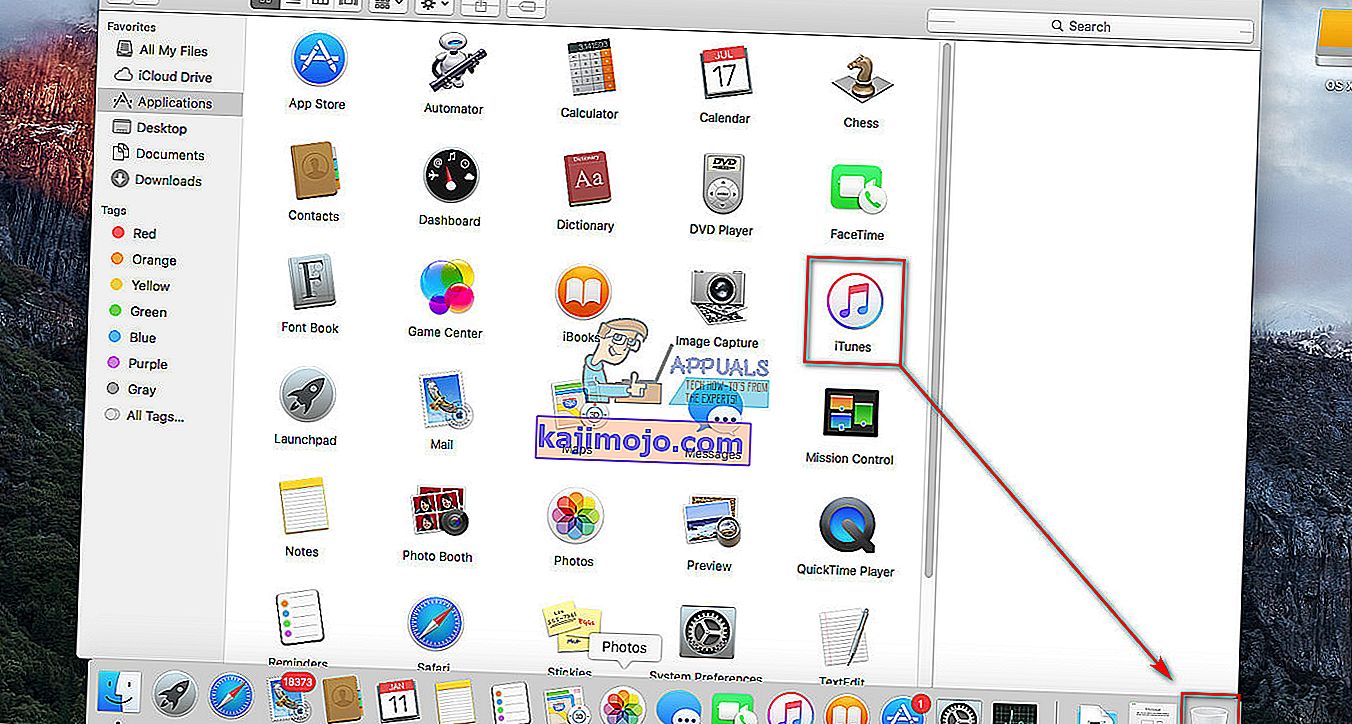
- Installige iTunes uuesti
- Mine üles apple.com ja alla viimased versioon iTunes .
- Avage alla faili , ja paigaldus viisard avada kuni .
- Nüüd järgige paigaldus juhiseid , kuni rakendus on installitud. See hõlmab teenusetingimustega nõustumist ja iTunes'i failide asukoha valimist.
Pärast iTunes'i arvutisse uuesti installimist proovige oma iDevice'i taastada. Kui teil on endiselt sama tõrge, proovige järgmist meetodit.
Tehke iPhone'i raske lähtestamine ja taastamine
- Ühendage iPhone oma arvuti abil originaal USB kaabel.
- Tehakse Hard Reset (Sunnitud Restart) oma iPhone. Kui te seda protseduuri ei tea, kontrollige jaotises sunnitud taaskäivitamine järgmises iphonei surnud artiklis
- Kui teie iDevice'is ilmus iTunes'i logo, annab iTunes teile dialoogiboksis kaks valikut. (Värskenda ja taasta).
- Klõpsake Restore nuppu ja kinnitada oma valik , kui küsitakse uuesti.
- Kui see teie seadet ei taasta, klõpsake järgmises dialoogiboksis nuppu Tühista .
- Nüüd klõpsa Taasta võimalus , et on iTunes rakenduse aknas . Taaskord palub teil oma tegevus kinnitada.
- Kinnitage oma valik ja taastamisprotsess peaks algama.
Seda meetodit kinnitasid meie lugejad ja see peaks aitama teil lahendada ka iDevice'i tõrke "iTunes ei saanud selle iPhone'iga ühendust luua, väärtus puudub".
Lõppsõnad
Nii keeruline kui see pealtnäha paistab, võivad paljud iDevicesi probleemid lahendada vähem kui 5 minutiga. Nii on see tänase väljaandega. Niisiis, kui teil on tegemist iDevice'iga "iTunes ei saanud selle iPhone'iga ühendust luua, väärtus puudub", soovitan ülaltoodud meetodeid proovida. Kui ükski ülaltoodutest teile ei sobi, minge lähimasse Apple Store'i ja küsige neilt lahendust. Samuti ärge unustage meile öelda, kui parandasite vea allolevas kommentaaride jaotises.